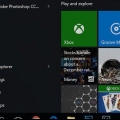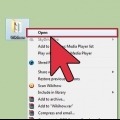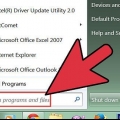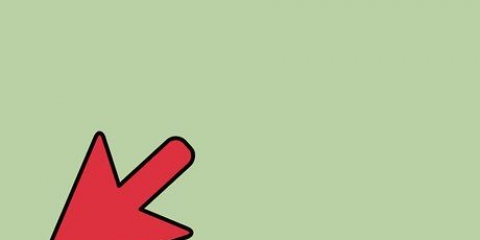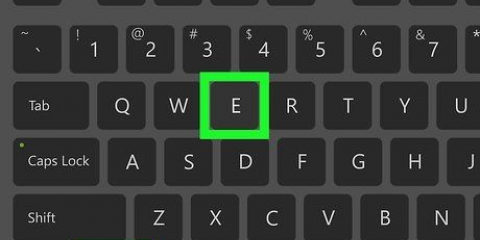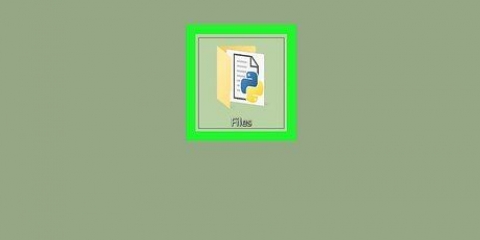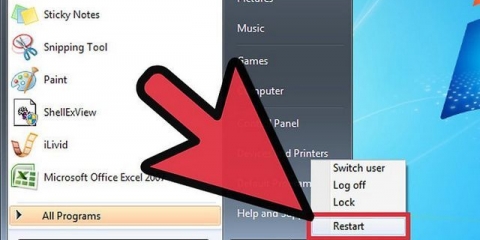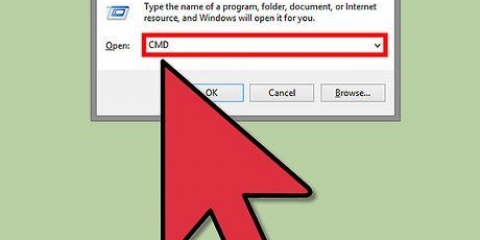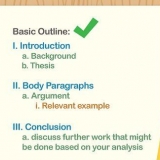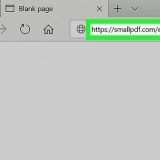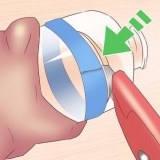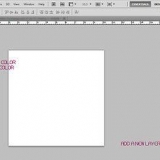Haga clic en el primer resultado de búsqueda para abrir el símbolo del sistema con acceso restringido. Haga clic derecho en el primer resultado de búsqueda y haga clic en "Ejecutar como administrador" para abrir el símbolo del sistema con opciones de administrador.


Haga clic en el primer resultado para abrir el símbolo del sistema con acceso restringido. Haga clic derecho en el primer resultado de búsqueda y haga clic en "Ejecutar como administrador" para abrir el símbolo del sistema con opciones de administrador. 










Haga doble clic en el archivo para abrir el símbolo del sistema con acceso restringido. Haga clic derecho en el archivo y haga clic en `Ejecutar como administrador` para abrir el símbolo del sistema con privilegios de administrador.
Abrir el símbolo del sistema en windows
Contenido
El símbolo del sistema de Windows le permite navegar a través de sus archivos y su sistema utilizando la interfaz de línea de comandos de MS-DOS. El símbolo del sistema es una herramienta útil si usa programas avanzados o necesita habilitar las utilidades del sistema. Siga leyendo para aprender cómo abrir el símbolo del sistema en Windows.
Pasos
Método 1 de 4:Windows XP
Menu de inicio

1. Abre el menú de inicio. Haga clic en el botón de inicio para este.

2. Haga clic en `Todos los programas` para ver sus programas.

3. Haga clic en `Accesorios de escritorio` para ver sus accesorios de escritorio de Windows.

4. Abrir símbolo del sistema. Haga clic en `Símbolo del sistema`.
Método 2 de 4: Windows Vista y Windows 7
Menu de inicio
1. Abre el menú de inicio. Haga clic en el botón de inicio para este.

2. Símbolo del sistema de búsqueda. Para hacer esto, escriba `cmd`.

3. Abrir símbolo del sistema.
Método 3 de 4:Windows 8 y 8.1
Función de búsqueda de la barra de accesos

1. Abre la función de búsqueda de la barra Charms. Para hacer esto, presione ⊞ ganar+s en tu teclado.

2. Símbolo del sistema de búsqueda. Escriba `cmd`.

3. Abrir símbolo del sistema.
Menú contextual del botón de inicio
 1. Haga clic derecho en el botón de inicio para abrir el menú contextual.
1. Haga clic derecho en el botón de inicio para abrir el menú contextual. 2. Abrir símbolo del sistema.
2. Abrir símbolo del sistema.- Haga clic en `Símbolo del sistema` para abrir el Símbolo del sistema con acceso restringido.
- Haga clic en `Símbolo del sistema (Administrador)` para abrir el Símbolo del sistema con opciones de administración.
Método 4 de 4:Todas las versiones de Windows
Abre el cuadro de diálogo

1. Abre el cuadro de diálogo. Para hacer esto, presione ⊞ ganar+R en tu teclado.

2. Abrir símbolo del sistema. Escriba `cmd` y haga clic en Aceptar.
El símbolo del sistema ahora se abrirá con acceso restringido a menos que aparezca el siguiente mensaje: "Esta tarea se está ejecutando con privilegios de administrador".
Atajo
- 1. Haga clic derecho en un lugar vacío en su escritorio para abrir el menú contextual.
- 2. Abra el asistente para crear accesos directos. Haga clic en `Nuevo` en el menú contextual para abrir un submenú, luego haga clic en `Acceso directo`.
- 3. Vincular el acceso directo al símbolo del sistema. Ingrese lo siguiente en `Ingrese la ubicación del archivo aquí`: `C:WindowsSystem32cmd.exe`.
- 4. Proceder al siguiente paso. Haga clic en Siguiente .
- 5. Elija un nombre para su acceso directo. En `Escriba un nombre para el atajo aquí`, ingrese el nombre para su atajo.
- 6. Crear el acceso directo. Haga clic en Finalizar .
- 7. Abrir símbolo del sistema.
- Haga doble clic en el acceso directo para abrir el símbolo del sistema con acceso restringido.
- Haga clic derecho en el acceso directo y haga clic en "Ejecutar como administrador" para abrir el símbolo del sistema con privilegios de administrador.
administración de tareas
- 1. Abrir Administrador de tareas. imprenta control+⇧Cambio+Esc en tu teclado.
- 2. Maximice el Administrador de tareas para que la pantalla se vea como una de las imágenes de arriba.
- Windows XP, Vista y 7: Haga doble clic en el lugar indicado en la imagen de arriba a la izquierda.
- ventanas 8 y 8.1: Haga clic en `Más detalles`.
3. Haga clic en `Archivo` para abrir el menú contextual.4. Abrir cuadro de diálogo Crear nueva tarea. Haga clic en Windows 8 y 8.1 en `Crear nueva tarea` y en Windows XP, Vista y 7 en `Nueva tarea`. 5. Abrir símbolo del sistema. Escriba `cmd` en el cuadro de diálogo y haga clic en Aceptar. El símbolo del sistema ahora se abrirá con acceso restringido a menos que aparezca el siguiente mensaje: "Esta tarea se está ejecutando con privilegios de administrador". Al símbolo del sistema en Windows 8 y 8.1 con derechos de administrador, puede marcar la casilla `Crear esta tarea con derechos de administrador` antes de hacer clic en Aceptar.
archivo por lotes
1. Abre el cuadro de diálogo. Para hacer esto, presione ⊞ ganar+R en tu teclado.

2. Abrir Bloc de notas. Escriba `bloc de notas` en el cuadro de diálogo y haga clic en Aceptar.

3. Escriba `inicio` en el Bloc de notas.

4. Abra la ventana Guardar como. imprenta control+s en tu teclado.

5. Maximice el cuadro combinado junto a `Guardar como tipo` y seleccione `Todos los archivos`.

6. Ingrese un nombre para el archivo en el campo de entrada junto a `Nombre de archivo`, seguido de un punto y `bat`.

7. Seleccione la ubicación donde desea guardar el archivo.

8. Guarda el archivo. Haga clic en Guardar.

9. Cerrar Bloc de notas. Haga clic en la cruz en la parte superior derecha de la pantalla.

10. Abra el símbolo del sistema usando el archivo por lotes.
carpeta
 1. Abra la carpeta desde la que desea abrir el símbolo del sistema. En las versiones más recientes de Windows, puede abrir el Símbolo del sistema desde cualquier carpeta del Explorador de Windows. De esta manera, puede colocar el símbolo del sistema en un lugar que le resulte más fácil.Los usuarios de Windows XP pueden lograr esta función instalando la extensión PowerToy. Puedes hacerlo aquí encontrar.
1. Abra la carpeta desde la que desea abrir el símbolo del sistema. En las versiones más recientes de Windows, puede abrir el Símbolo del sistema desde cualquier carpeta del Explorador de Windows. De esta manera, puede colocar el símbolo del sistema en un lugar que le resulte más fácil.Los usuarios de Windows XP pueden lograr esta función instalando la extensión PowerToy. Puedes hacerlo aquí encontrar. 2. Ama⇧Cambio y luego haga clic derecho en un lugar vacío en la carpeta. Asegúrese de no hacer clic en un archivo existente.
2. Ama⇧Cambio y luego haga clic derecho en un lugar vacío en la carpeta. Asegúrese de no hacer clic en un archivo existente. 3. Seleccione `Abrir una ventana de comando aquí`. El símbolo del sistema se abrirá cuando haga clic en la carpeta.
3. Seleccione `Abrir una ventana de comando aquí`. El símbolo del sistema se abrirá cuando haga clic en la carpeta.
explorador de Internet
 1. Abre el cuadro de diálogo. imprenta ⊞ ganar+R en tu teclado.
1. Abre el cuadro de diálogo. imprenta ⊞ ganar+R en tu teclado.- 2. Abre Internet Explorer. Escriba `iexplorar.exe` en el cuadro de diálogo y haga clic en Aceptar.
 3. escribeC:WindowsSystem32cmd.exe en la barra de direcciones de Internet Explorer y presiona ↵ Entrar.
3. escribeC:WindowsSystem32cmd.exe en la barra de direcciones de Internet Explorer y presiona ↵ Entrar.
4. Abrir símbolo del sistema. Haga clic en Abrir en la ventana emergente que ahora aparece.
Esto abrirá el símbolo del sistema con acceso restringido.
Consejos
- Si no puede abrir el símbolo del sistema, puede probarlo en la carpeta C:WindowsSistema32 abrir. Si eso no funciona, su mejor opción es intentar reparar o reinstalar Windows.
Advertencias
- Tenga mucho cuidado al usar el símbolo del sistema. Los trucos peligrosos pueden dañar tu computadora.
Artículos sobre el tema. "Abrir el símbolo del sistema en windows"
Оцените, пожалуйста статью
Similar
Popular